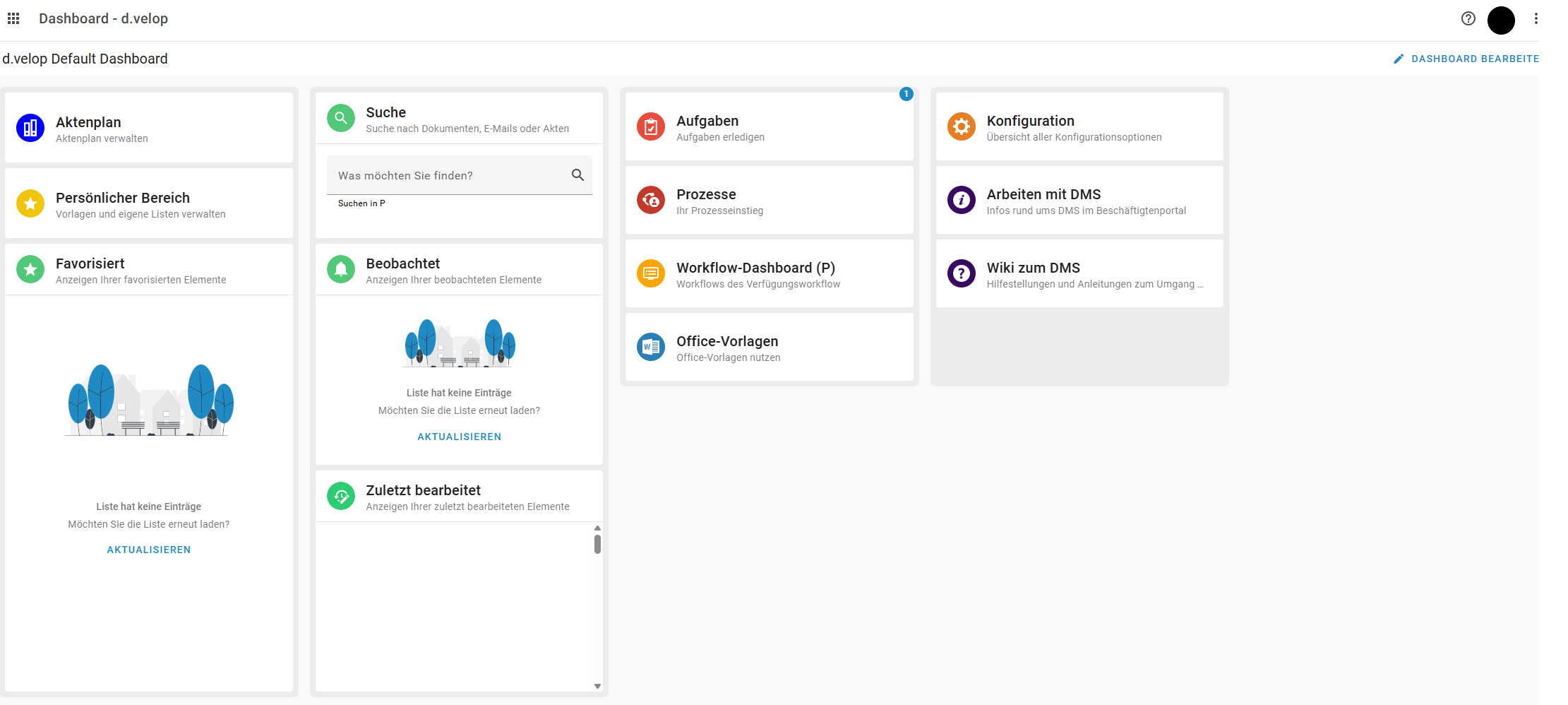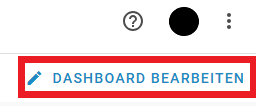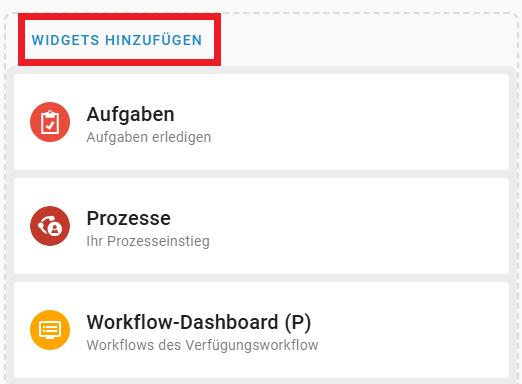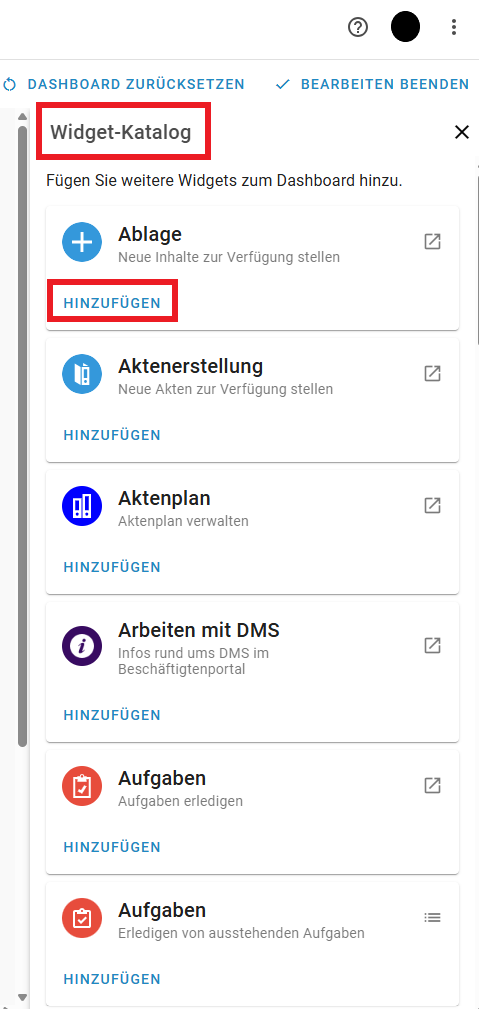Dashboard verwalten: Unterschied zwischen den Versionen
Nkanke (Diskussion | Beiträge) (Die Seite wurde neu angelegt: „{{Seite im Aufbau}} {{Anleitung}}Kategorie:BasisanleitungenIn dieser Anleitung wird beschrieben, welche Möglichkeiten das Dokumentenmanagementsystem DMS bietet, das Dashboard individuell einzurichten. == Das d.velop Default Dashboard == {{AnleitungScreenshotGroß|Dashboard neu.png|Zu sehen ist das neue d.velop Default Dashboard. |Beim erstmaligen Aufrufen Ihres Dashboards sehen Sie ein vorkonfiguriertes Board mit vier Widget-Gruppen, die die wicht…“) |
Nkanke (Diskussion | Beiträge) Keine Bearbeitungszusammenfassung |
||
| Zeile 6: | Zeile 6: | ||
{{AnleitungScreenshotGroß|Dashboard neu.png|Zu sehen ist das neue d.velop Default Dashboard. | {{AnleitungScreenshotGroß|Dashboard neu.png|Zu sehen ist das neue d.velop Default Dashboard. | ||
|Beim erstmaligen Aufrufen Ihres Dashboards sehen Sie ein vorkonfiguriertes Board mit vier Widget-Gruppen, die die wichtigsten Widgets enthalten, die Sie zum Arbeiten und Navigieren im DMS benötigen. | |Beim erstmaligen Aufrufen Ihres Dashboards sehen Sie ein vorkonfiguriertes Board mit vier Widget-Gruppen, die die wichtigsten Widgets enthalten, die Sie zum Arbeiten und Navigieren im DMS benötigen. <br> Auf Größenänderungen, die mit dem Wechsel einer veränderten Bildschirmansicht einhergehen, reagiert das Dashboard dynamisch und passt sich entsprechend an. Durch die Gruppierung der Widgets bleibt deren Anordnung stabil. | ||
}} | |||
== Das Dashboard bearbeiten == | |||
{{AnleitungScreenshot | |||
|Dashboard bearbeiten.png|Zu sehen ist ein Icon für die Bearbeitung vom Dashboard.|Um das Dashboard bearbeiten zu können, müssen Sie es zuerst in Bearbeitung nehmen. Dafür klicken Sie auf den Button mit dem Stift <b>DASHBOARD BEARBEITEN</b> rechts oben unter Ihrem Profil-Icon. | |||
}} | |||
{{AnleitungScreenshot | |||
|Widgets hinzufügen neu.png|Zu sehen ist eine Widget-Gruppe mit dem Button Widgets Hinzufügen über den Widgets.|Sobald Sie die Bearbeitung begonnen haben, erscheint über jeder Widget-Gruppe der Button <b> WIDGETS HINZUFÜGEN</b>. | |||
}} | |||
{{AnleitungScreenshot | |||
|Widget-Katalog.png|Zu sehen ist der Widget-Katalog.|Nachdem Sie eine Gruppe ausgewählt haben und den Button <b> WIDGETS HINZUFÜGEN</b> klicken, öffnet sich rechtsseitig der Widget-Katalog über den Sie weitere Widgets einer Gruppe hinzufügen können. Dafür klicken Sie lediglich auf den Button <b>HINZUFÜGEN</b> unter dem jeweiligen Widget. | |||
}} | }} | ||
Version vom 3. April 2025, 14:42 Uhr
In dieser Anleitung wird beschrieben, welche Möglichkeiten das Dokumentenmanagementsystem DMS bietet, das Dashboard individuell einzurichten.